Ինչպե՞ս գտնել և հաշվել կրկնօրինակ բջիջները / արժեքները Excel- ում մեկ շարքում:
Սովորաբար պայմանական ձևավորման գործառույթը կարող է օգնել Excel- ի օգտվողներին հեշտությամբ պարզել սյունակների բոլոր կրկնօրինակները: Բայց ինչպես գտնել տողերում կրկնօրինակ բջիջներ / արժեքներ: Այս հոդվածը խոսում է մեկ շարքում կրկնօրինակ բջիջներ / արժեքներ գտնելու և մեկ շարքում, ինչպես նաև Excel- ում կրկնօրինակների քանակի հաշվարկման մասին:
Յուրաքանչյուր շարքում գտեք կրկնօրինակ բջիջներ / արժեքներ
Գտեք և հաշվեք կրկնօրինակ բջիջները / արժեքները մեկ շարքում
Հեշտությամբ դիտեք և Excel- ում բոլոր / բազմաթիվ համապատասխան արժեքները վերադարձնում են մեկ բջիջ
Excel- ի համար նախատեսված գործիքներ Ընդլայնված կոմբինատ տողեր հատկությունը կարող է օգնել Excel- ի օգտվողներին արագորեն դիտել յուրահատուկ արժեքները մեկ սյունակում և վերադարձնել բոլոր համապատասխան արժեքները Excel- ի նույն բջիջներում:
 Յուրաքանչյուր շարքում գտեք կրկնօրինակ բջիջներ / արժեքներ
Յուրաքանչյուր շարքում գտեք կրկնօրինակ բջիջներ / արժեքներ
Իրականում, մենք կարող ենք նաև գտնել կրկնօրինակ բջիջներ կամ կրկնօրինակ արժեքներ մեկ շարքում կամ յուրաքանչյուր շարքում `պայմանական ձևավորման գործառույթով: Խնդրում ենք վարվել հետևյալ քայլերով.
1. Ընտրեք այն շարքը, որը յուրաքանչյուր շարքում կգտնեք կրկնօրինակ բջիջներ և կտտացրեք Գլխավոր > Պայմանական ֆորմատավորում > Նոր կանոն.

2. Բացման խմբագրման ձևավորման կանոն երկխոսության դաշտում խնդրում ենք.
(1) Սեղմեք ընտրելու համար Օգտագործեք բանաձև `որոշելու համար, թե որ բջիջները ձևափոխել է Ընտրեք կանոնի տեսակը տուփ;
(2) Ձևաչափի արժեքներում, որտեղ այս բանաձևը ճիշտ է, վանդակում, խնդրում ենք մուտքագրել բանաձևը =AND(ISNUMBER(A1), COUNTIF(1:1,A1)>1).
ՆշումՎերը նշված բանաձևում A1- ը ընտրված տիրույթի առաջին բջիջն է, իսկ 1: 1-ը ընտրված տիրույթի առաջին շարքը:
(3) Կտտացրեք այն կոճակին Ֆորմատ կոճակը:

3. Բացվող Ձևաչափի բջիջների երկխոսության դաշտում նշեք բջիջի ձևաչափումը, որքան անհրաժեշտ է, և կտտացրեք այն OK կոճակը:
Մեր դեպքում մենք գնում ենք դեպի Լրացնել ներդիրում և ընտրեք ֆոնի գույնը Ֆոնի գույնը բաժինը, ինչպես ցույց է տրված ստորև նշված նկարը.

4. Սեղմեք OK կոճակը Խմբագրել ֆորմատավորման կանոնը երկխոսության դաշտում:
Այժմ կտեսնեք, որ բոլոր կրկնօրինակ արժեքները / բջիջները ընդգծված են յուրաքանչյուր տողում նշված գույնով: Տեսեք,

 Գտեք և հաշվեք կրկնօրինակ բջիջները / արժեքները մեկ շարքում
Գտեք և հաշվեք կրկնօրինակ բջիջները / արժեքները մեկ շարքում
Երկրորդ մեթոդը կներկայացնի Ընտրեք Կրկնօրինակ և եզակի բջիջներ Excel- ի համար Kutools- ի օգտակարություն Excel- ում մեկ տողում կրկնօրինակ բջիջներ / տողեր գտնելու և հաշվելու համար: Խնդրում ենք անել հետևյալը.
Excel- ի համար նախատեսված գործիքներ - Փաթեթավորված ավելի քան 300 հիմնական գործիքներով Excel-ի համար: Վայելեք լիարժեք հնարավորություններով 30-օրյա ԱՆՎՃԱՐ փորձարկում՝ առանց կրեդիտ քարտի պահանջի: Ներբեռնել հիմա!
1. Պատճենեք գտած մեկ տողը և հաշվեք կրկնօրինակները, այնուհետև աջ կտտացրեք դատարկ բջիջին և ընտրեք Տեղափոխել (T) է Կպցնել ընտրանքները բաժինը շարքը սյուն տեղափոխելու համար: Տեսեք,


ՆշումԴուք չեք կարող պարզել այն Տեղափոխել (T) ուղղակիորեն Excel 2007-ի աջ կտտոցով ընտրացանկում: Այնուամենայնիվ, կարող եք սեղմել Գլխավոր > մածուկ > Փոխակերպել ձեռք բերել այն: Եվ այս եղանակն աշխատում է ամբողջ Excel 2007/2010/2013-ում: Տեսեք,
2. Այժմ շարքը վերափոխվում է ցուցակի / սյունակի, առաջ կտտացրեք Կուտոլս > ընտրել > Ընտրեք Կրկնօրինակ և եզակի բջիջներ.
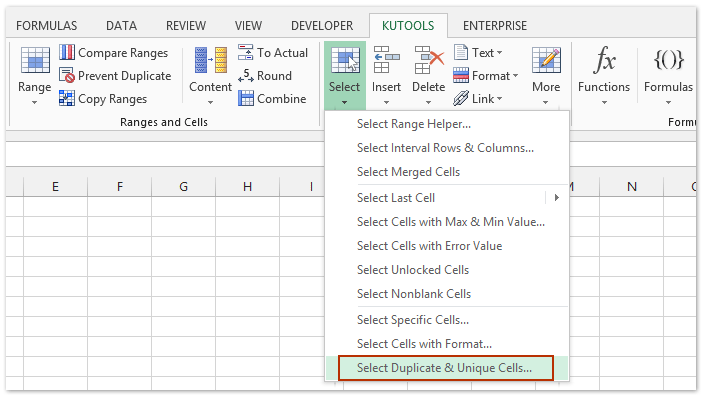
3. Բացելով Ընտրեք Կրկնօրինակ և Եզակի Բջիջներ երկխոսության տուփը, ստուգեք Կրկնօրինակներ (բացառությամբ 1-ին) տարբերակ կամ Բոլոր կրկնօրինակները (ներառյալ 1-ը) անհրաժեշտ տարբերակը և կտտացրեք այն Ok կոճակը:

Նշում. Ստուգելը պարտադիր չէ Լրացրեք backcolor- ը տարբերակ: Սա Լրացրեք backcolor- ը տարբերակը կարևորում է նշված գույնով հայտնաբերված բոլոր կրկնօրինակված բջիջները:
3. Այժմ դուրս է գալիս երկխոսության տուփ և ցույց է տալիս, թե քանի կրկնօրինակ է գտնվել, ինչպես ցույց է տրված ներքևում նշված էկրանի նկարը: Սեղմիր OK այն փակելու կոճակը:

The Ընտրեք Կրկնօրինակ և եզակի բջիջներ Excel- ի համար Kutools- ի օգտակարությունը նախատեսված է ընտրված սյունակում / ցուցակում բոլոր կրկնօրինակները պարզելու և բոլոր հայտնաբերված կրկնօրինակ բջիջները կամ շարքերը լուսաբանելու համար:
Excel- ի համար նախատեսված գործիքներ - Supercharge Excel-ը ավելի քան 300 հիմնական գործիքներով: Վայելեք լիարժեք հնարավորություններով 30-օրյա ԱՆՎՃԱՐ փորձարկում՝ առանց կրեդիտ քարտի պահանջի: Get It Now
Դեմո. Excel- ում գտնել և հաշվել կրկնօրինակ բջիջները / արժեքները մեկ շարքում
Գրասենյակի արտադրողականության լավագույն գործիքները
Լրացրեք ձեր Excel-ի հմտությունները Kutools-ի հետ Excel-ի համար և փորձեք արդյունավետությունը, ինչպես երբեք: Kutools-ը Excel-ի համար առաջարկում է ավելի քան 300 առաջադեմ առանձնահատկություններ՝ արտադրողականությունը բարձրացնելու և ժամանակ խնայելու համար: Սեղմեք այստեղ՝ Ձեզ ամենաշատ անհրաժեշտ հատկանիշը ստանալու համար...

Office Tab- ը Tabbed ինտերֆեյսը բերում է Office, և ձեր աշխատանքը շատ ավելի դյուրին դարձրեք
- Միացնել ներդիրներով խմբագրումը և ընթերցումը Word, Excel, PowerPoint- ով, Հրատարակիչ, Access, Visio և Project:
- Բացեք և ստեղծեք բազմաթիվ փաստաթղթեր նույն պատուհանի նոր ներդիրներում, այլ ոչ թե նոր պատուհաններում:
- Բարձրացնում է ձեր արտադրողականությունը 50%-ով և նվազեցնում մկնիկի հարյուրավոր սեղմումները ձեզ համար ամեն օր:


